Khám phá cách thay đổi font chữ mặc định trên Skype một cách đơn giản và hiệu quả
Nếu bạn đã quá chán với font chữ mặc định của Skype hoặc thường xuyên gặp lỗi font, hãy thử thay đổi sang font chữ mới theo sở thích của bạn. Điều này sẽ mang lại trải nghiệm mới mẻ và tránh những rắc rối không đáng có.

Bài viết này sẽ hướng dẫn bạn chi tiết cách thay đổi font chữ mặc định trên Skype.
Bước 1: Đầu tiên, hãy đăng nhập vào tài khoản Skype của bạn để bắt đầu quá trình thay đổi font chữ.
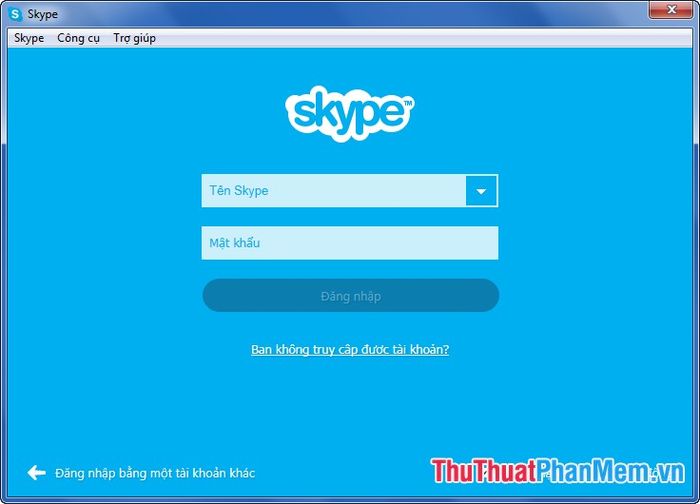
Bước 2: Tại giao diện chính của Skype, bạn hãy chọn Công cụ -> Tùy chọn (hoặc sử dụng tổ hợp phím Ctrl + ,).

Bước 3: Khi cửa sổ tùy chọn hiện ra, bạn chọn mục Tin nhắn nhanh & SMS -> Hình thức nhắn tin nhanh.
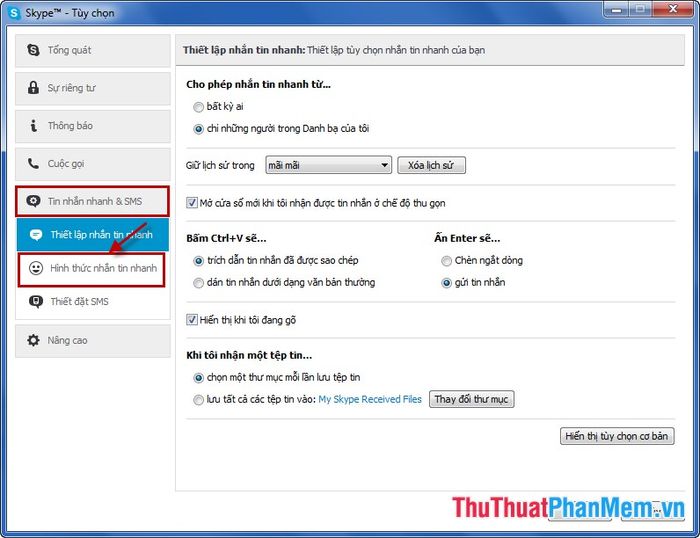
Bước 4: Tại mục Hình thức nhắn tin nhanh, bạn nhấp vào Thay đổi font chữ ở phía bên phải.
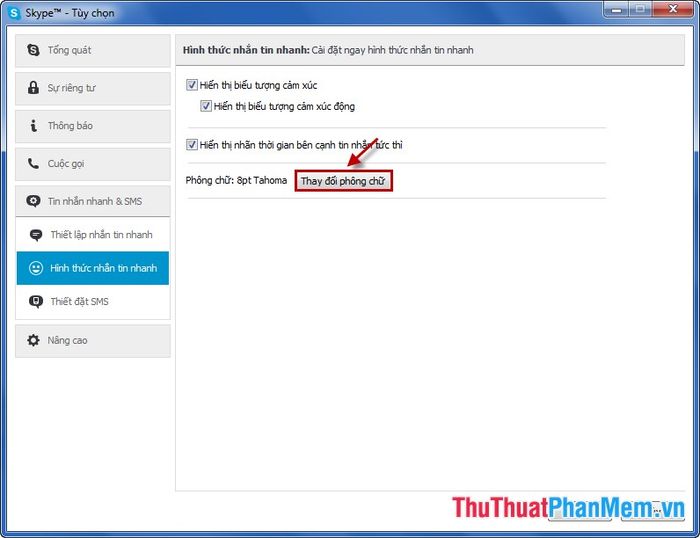
Bước 5: Trong hộp thoại Font, bạn có thể tùy chỉnh font chữ, kiểu chữ (Font Style), và kích thước (Size) theo ý muốn, sau đó nhấn OK để hoàn tất.
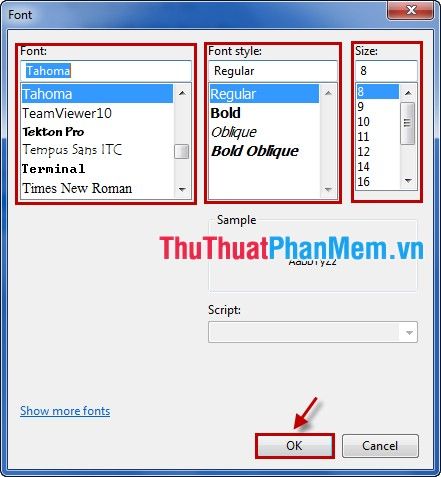
Bước 6: Nhấn Lưu để hoàn tất và lưu lại các thiết lập font chữ mới của bạn.
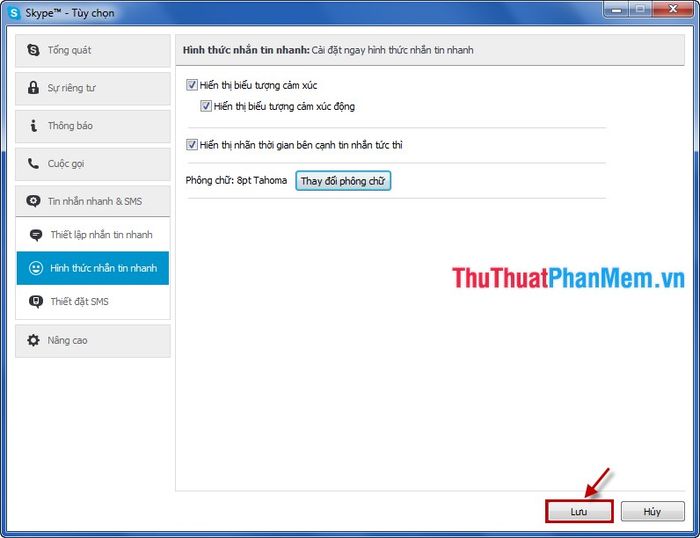
Với các bước đơn giản trên, bạn có thể dễ dàng thay đổi font chữ trên Skype bất cứ lúc nào. Hãy tận hưởng trải nghiệm mới mẻ và cá nhân hóa Skype của bạn! Chúc bạn thành công!
Có thể bạn quan tâm

Top 10 laptop chơi game giá rẻ chất lượng nhất dành cho học sinh và sinh viên

Top 10 chiếc smartphone tốt nhất hiện nay theo đánh giá từ Business Insider

15 Món Ăn Vặt Đường Phố Đà Lạt Khiến Du Khách Mê Mẩn

Top 5 ứng dụng chỉnh màu tóc đẹp và phổ biến nhất hiện nay

Top 14 nhà hàng ramen 'đỉnh' nhất tại Sài Gòn


